如果说到虚拟机,想必大部分人都知道,在 PC 端,用户用得最多的要数 VMware Workstation,这也是本人的系统必备软件之一。
使用虚拟机,除了一方面方便测试不同系统之外,也便于测试各种软件工具,毕竟什么软件都往自己使用的系统上安装,那不得三天两头重装系统吗?
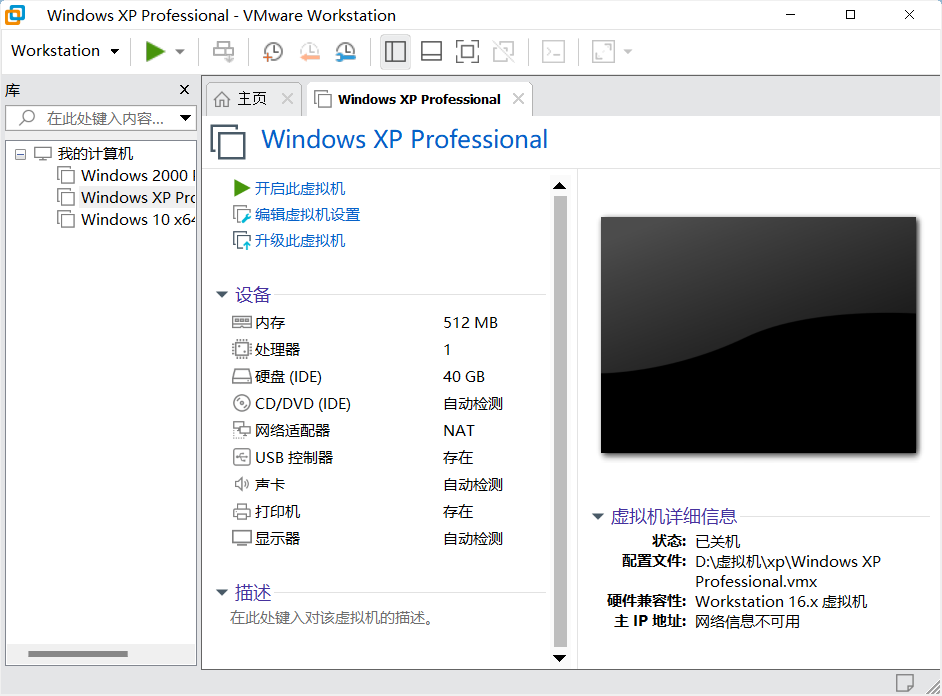
倒不是怕系统卡顿,如果遇到一个病毒木马什么的,给你全盘锁定,哭到死都没用。
所以对于常年安装各种软件的人来说,虚拟机必不可少!
话说到手机上,特别是安卓手机,因为安卓应用开放的生态环境,使得应用不用经过平台的审核就可以直接安装,方便是方便了不少,就是手机仿佛总感觉安全性不足。
我们经常安装的手机 APP 有许多种,大部分通过应用商店安装,这一部分 APP 理论上不会出现大的问题,但是总会有一部分会从其他途径获取,这一部分 APP 随时随地都存在欺诈、木马、隐私获取等各种问题。
那么安卓手机该如何像 PC 端的虚拟机一样,在安装应用的同时,保护我们的手机安全呢?
其实,手机端同样支持虚拟机,手机虚拟机能够在手机上生成一个完全隔绝于真实系统的虚拟安卓系统,在这个虚拟安卓系统下进行任何操作,都不会影响真实系统的运行。

首次使用这款光速虚拟机 APP,先要创建实例,也就是创建虚拟机,有安卓 7 和安卓 10 两个版本可供选择,创建实例个数不受限制。
根据自身需要,选择合适的安卓版本之后,可秒开一个实例,APP 自带 ROM,无需再在线下载任何文件。

生成的虚拟机,开启过程和开机一样,大概要几秒时间,一般情况下,虚拟机系统应用越少,手机硬件配置越高,开机速度越快。

这是开机之后的虚拟机安卓 7 系统桌面情况,系统基本没有安装 APP,除了系统组件,只自带一款 Via 浏览器和讯飞输入法。
点击右侧隐藏的控制菜单,能够看到返回、退出、小窗、关机等基本操作按钮,这是控制进出虚拟机系统最核心的区域。

如果不会使用,建议首先打开快捷帮助文件,这里面梳理了很多有关光速虚拟机的使用技巧和说明,能帮助用户快速掌握使用方法。

虚拟机要安装 APP,除了直接使用浏览器下载之外,也可以从实体机中导入现存的安装包和应用。
打开文件中转 APP,选择导入,可以从手机中导入已经安装的应用和文件、图片。

经过测试,大部分应用都能正常使用,有部分应用在虚拟机中存在闪退的问题。
虚拟机中运行 APP,和正常使用 APP 一样,可能唯一不同就是不用再担心应用安全性问题。
开启右侧菜单的小窗功能之后,还能将虚拟机以小窗形式浮动在手机桌面上,特别适合播放视频的环境下使用。

针对已经创建的虚拟机系统,可以对其相关硬件进行自定义配置,如果今后不再使用,也可以直接删除。

总结
这款虚拟机软件主要用来测试不安全的应用,以防止对实体系统的危害,也可以用于安装和深藏隐私应用,避免私密内容被他人发现。总之,就是这么一款好用、实用的 APP,真心推荐给你,不过不要更新哦!
下载地址:
https://www.123pan.com/s/6zVRVv-8E1md.html
 423下载站
423下载站







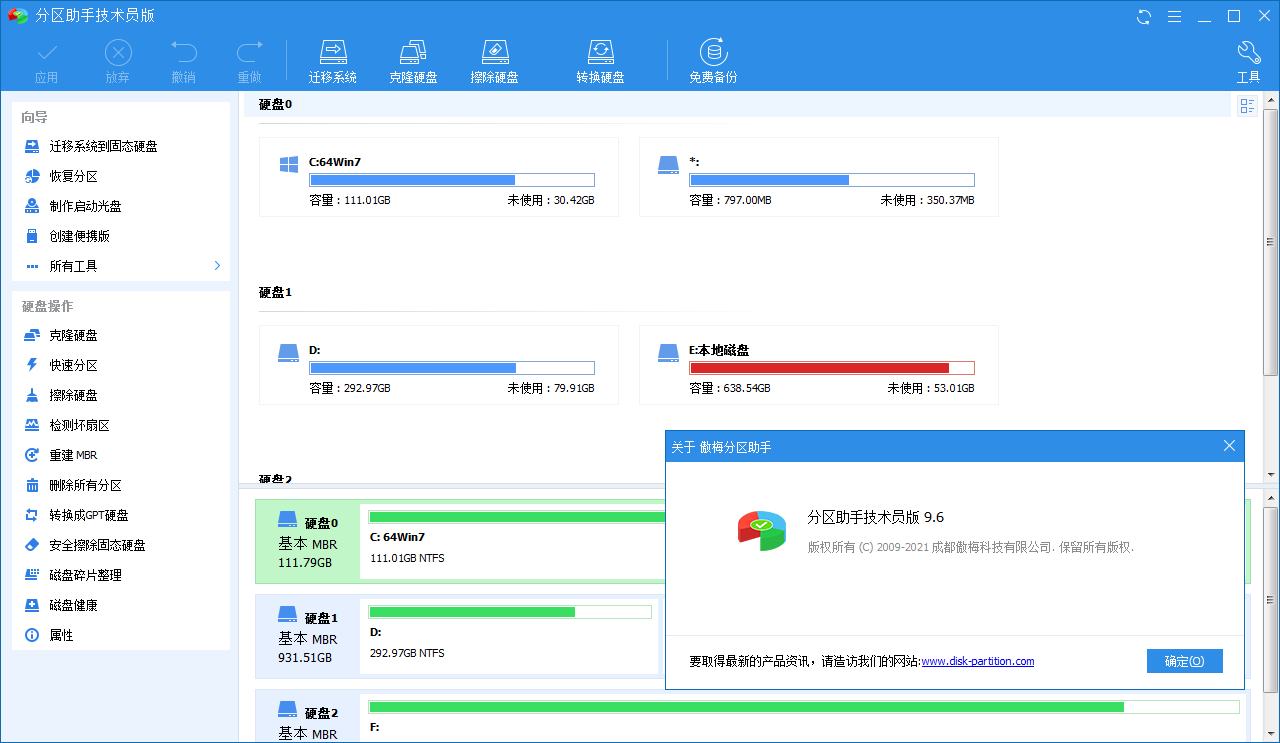

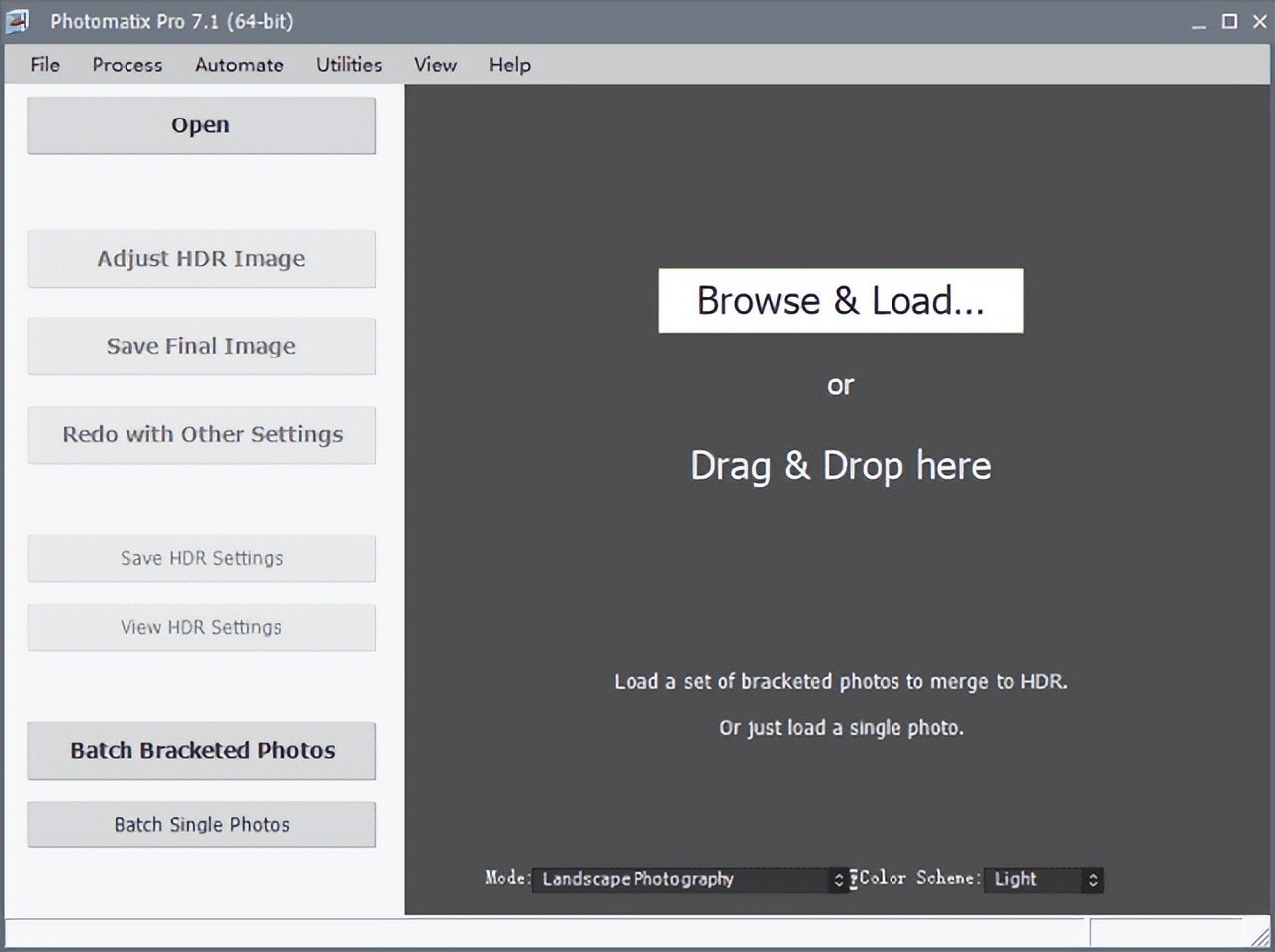

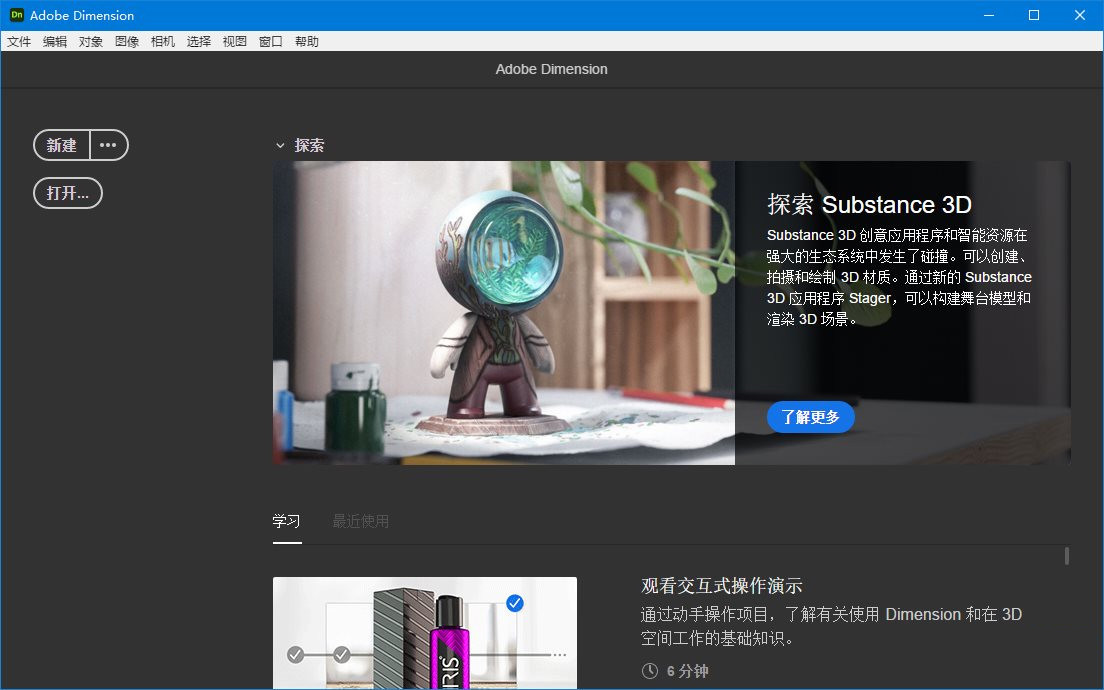


评论前必须登录!
立即登录 注册